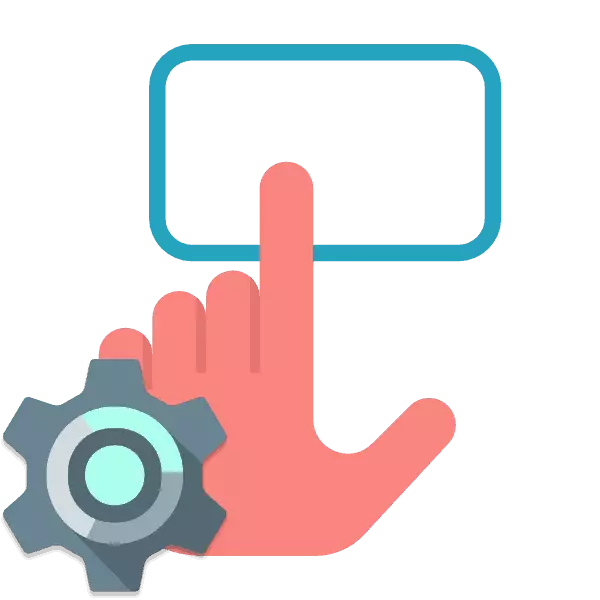
Mobilieji kompiuteriai turi įmontuotą įvesties įrenginius, kurie pakeičia klaviatūrą ir pelę. Kai kuriems vartotojams, jutiklis yra gana patogi įranga, kuri leidžia jums manipuliacijas operacinėje sistemoje be jokių problemų. Tačiau daugeliu atvejų jokių papildomų nustatymų nėra. Kiekvienas vartotojas turi sau save padaryti darbą nešiojamuoju kompiuteriu kuo patogiau. Išanalizuosime šią temą išsamiai ir paveikti svarbiausius parametrus, kurie turėtų būti mokami pirmiausia.
Pritaikyti jutiklinę plokštelę ant nešiojamojo kompiuterio
Šiame straipsnyje mes padalijome visą procesą į keletą žingsnių, kad būtų lengviau atlikti išsamią konfigūraciją prietaiso. Rekomenduojame sekti viską, kad būtų atskleista patogiomis savybėmis.2 veiksmas: vairuotojo nustatymas
Dabar, kai buvo įdiegta "Touchpad" programinė įranga, galite pradėti savo parametrų nustatymą, nes tai patogu. Perėjimas prie redagavimo yra toks:
- Atidarykite "Pradėti" ir pasirinkite "Valdymo skydas".
- Raskite "pelę" ir eikite į šį skyrių.
- Perkelkite Tuchpad skirtuką ir spustelėkite mygtuką "Parinktys".
- Pateiksite anksčiau įdiegtą langą. Yra keletas slankiklių ir įvairių funkcijų. Kiekvienas yra atskiras aprašymas. Patikrinkite juos ir nustatykite vertybes, kurios bus patogios. Pakeitimai gali nedelsiant patikrinti veiksmą.
- Kartais programoje yra papildomų funkcijų. Nepamirškite jų patikrinti ir prisitaikyti.
- Be to, atkreipkite dėmesį į atskirą parametrą, kuris išjungia jutiklinę plokštę, kai prijungta pelė.
- Skirtuke "rodyklės parametrai", judėjimo greitis pasikeičia, pradinė padėtis dialogo lange ir matomumas. Patikrinkite visus, įdėkite norimą žymės langelius ir perkelkite slankiklį į patogią padėtį.
- "Pelės mygtukais" redaguokite mygtukų konfigūraciją, dvigubo paspaudimo ir klijavimo greitį. Baigus manipuliacijas, nepamirškite taikyti pakeitimų.
- Paskutinė aplinka yra kosmetika. Skirtukas "Pointers" yra atsakingas už žymeklio išvaizdą. Čia nėra jokių rekomendacijų, charakteristikos yra pasirinktos konkrečiai pagal vartotojo pageidavimus.
- Per meniu Pradėti, eikite į valdymo skydelį.
- Pasirinkite "aplankų nustatymus".
- Skirtuke Bendra įrašykite tašką šalia reikiamo elemento "Mažas pelės" skyriuje.

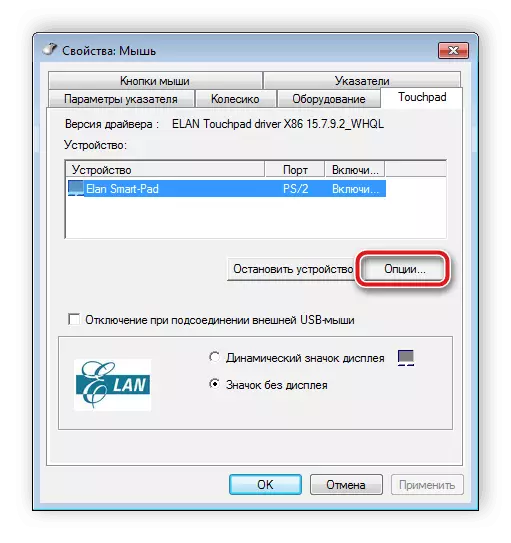


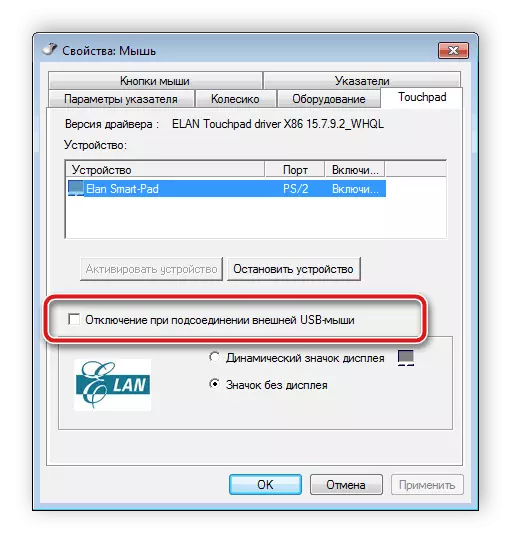
Visos programinės įrangos gamintojai dėl prietaiso valdymo skiriasi, tačiau turi panašią sąsają. Kartais jis įgyvendinamas šiek tiek kitaip - redagavimas atliekamas per savybių meniu. Išplėstinės instrukcijos darbui su tokiu vairuotoju galima rasti toliau pateiktame straipsnyje.
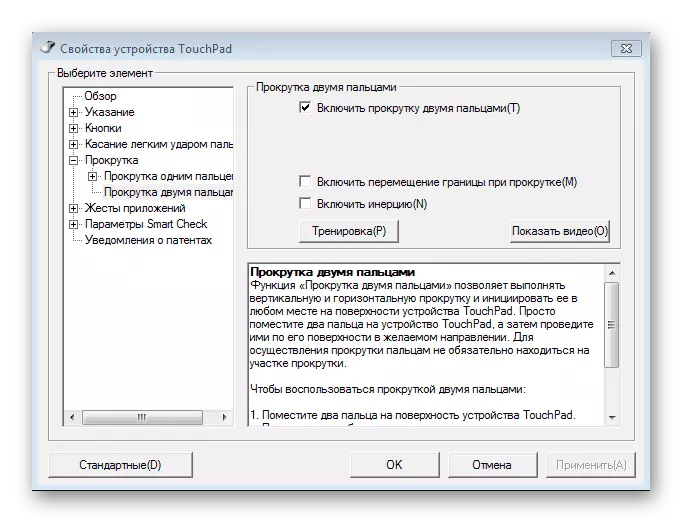
Skaityti daugiau: "Touchpad" nustatymas "Windows 7" nešiojamuoju kompiuteriu
3 žingsnis: pelės konfigūracija
Pakeistos būtinos programinės įrangos charakteristikos, rekomenduojame pažvelgti į kitus pelės valdymo meniu skirtukus. Čia ištrinsite šiuos nustatymus:
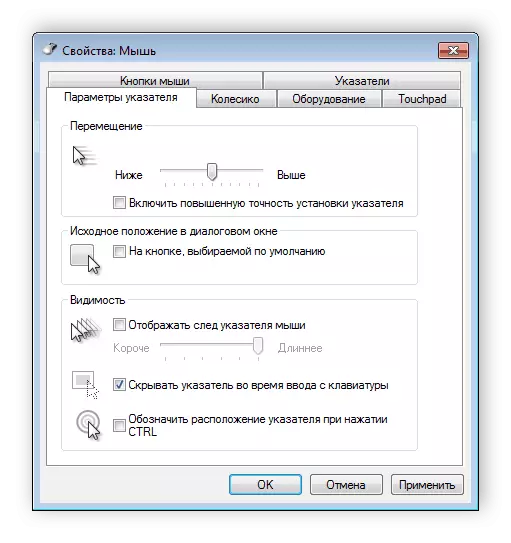

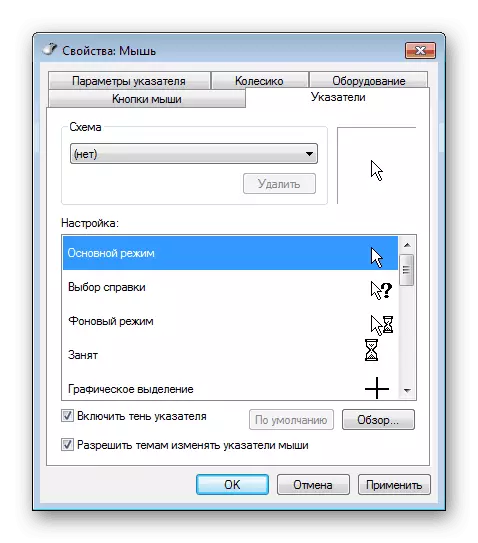
4 žingsnis: aplankų parametrai
Dar reikia atlikti nedidelę manipuliavimą, kuris leis jums patogiai dirbti su aplankais. Galite pasirinkti atidaryti aplanką su vienu paspaudimu arba dvigubai. Norėdami eiti į šią konfigūraciją, turite pateikti šias instrukcijas:
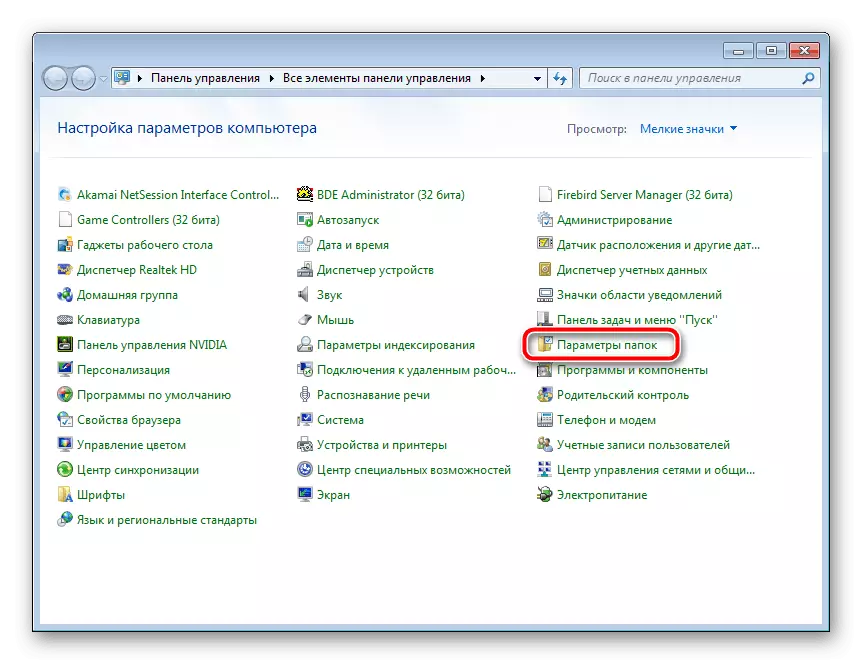
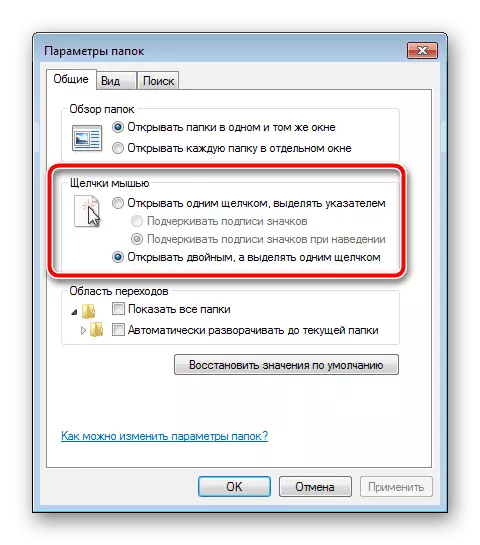
Jis lieka tik taikyti pakeitimus ir galite iš karto pereiti prie darbo su operacine sistema.
Šiandien jūs sužinojote apie jutiklinės klubo nustatymą nešiojamuoju kompiuteriu. Tikimės, kad mūsų straipsnis buvo naudingas jums, jūs elgiatės su visomis funkcijomis ir nustatykite konfigūraciją, kuri leidžia jūsų darbui įrengti kuo patogiau.
Taip pat perskaitykite: palieskite Touchpad ant nešiojamojo kompiuterio
